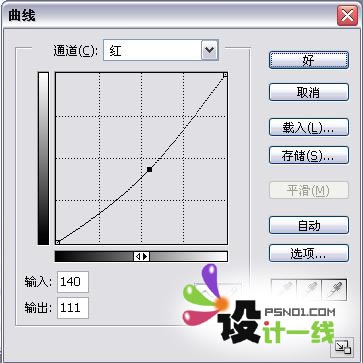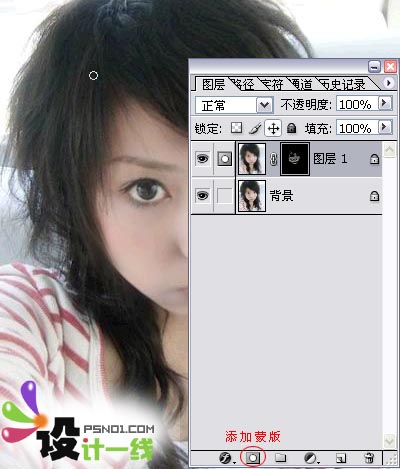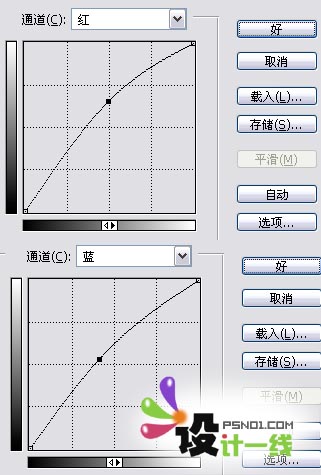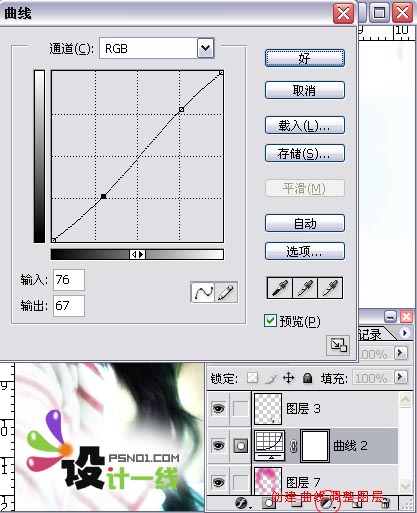ps非主流MM照片上彩妆教程
作者:简简单单
2009-06-13

效果图

步骤
1.打开原图,按Ctrl + J复制一层,执行:滤镜 > 模糊 > 高斯模糊,数值为3,确定后加上图层蒙版,把蒙版填充黑色,用白色画笔在人物的脸部上涂抹.
2.新建一个图层,按Ctrl + Alt + Shift + E盖印图层,执行:滤镜 > 模糊 > 高斯模糊,数值为3,确定后把图层混合模式改为“强光”,效果如图2。
3.创建曲线调整图层,参数如下
4.复制一层,然后按shift+ctrl+e印盖,再按Ctrl + L 调整色阶
5.创建色彩平衡调整图层
6.新建一个图层盖印图层(shift+ctrl+e),把图层混合模式改为“滤色”,图层不透明度改为:50%
7.新建一个图层,把前景颜色设置为:#DA0596,选择画笔工具在脸部涂出色块,然后把图层混合模式改为“柔光”